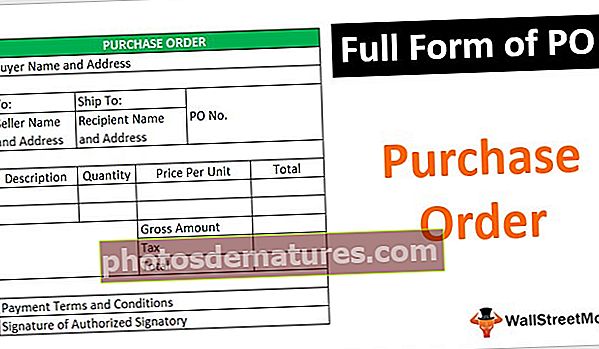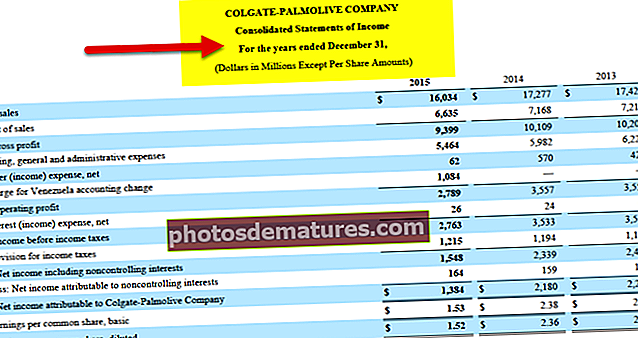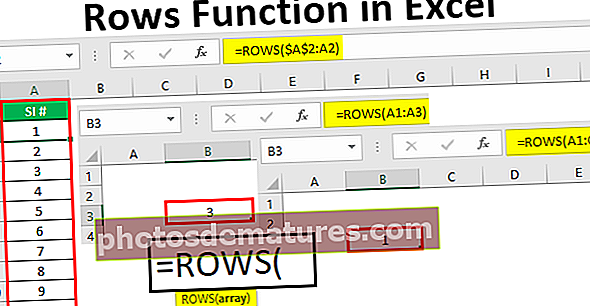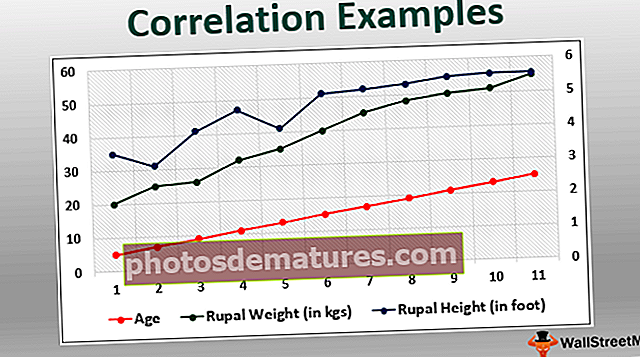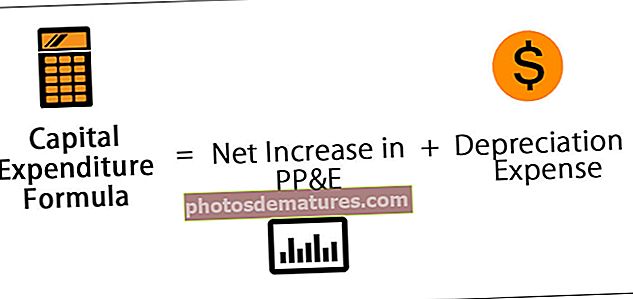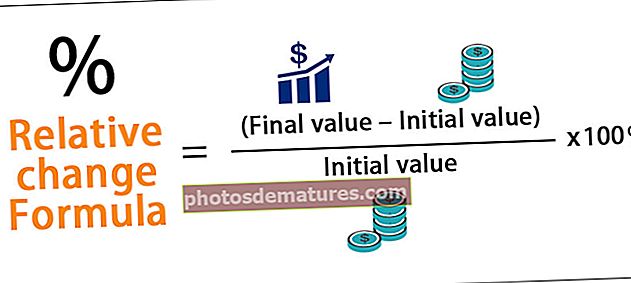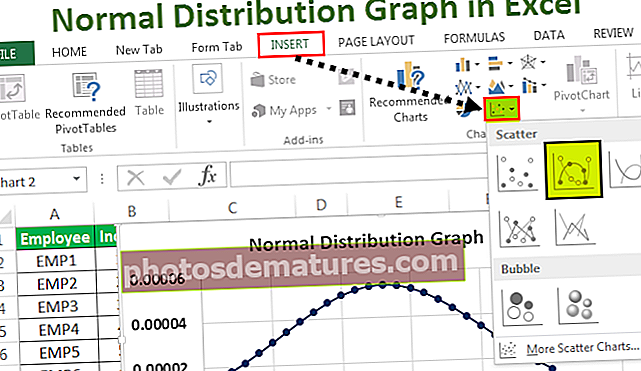ВБА преименовање листа | Како преименовати Екцел радни лист помоћу ВБА кода?
Преименовање листова у Екцелу врши се са траке задатака испод радних листова, двоструким кликом на њих, али у ВБА за преименовање листа користимо Схеетс или метод својства Ворксхеет, синтакса за преименовање листа у ВБА је следећа Схеетс („ Име старог листа "). Наме =" Ново име листа ".
Преименујте лист у програму Екцел ВБА
Сви смо обавили овај задатак преименовања радног листа према нашем идентитету или према нашој погодности, зар не? Преименовање није ракетна наука за савладавање, али ако сте ВБА кодер, онда морате знати овај задатак преименовања радног листа. Будући да радимо са радним листовима користећи њихова имена, важно је знати важност имена радних листова у ВБА кодирању. У овом чланку ћемо вам показати како да преименујете лист помоћу Екцел ВБА кодирања.
Како преименовати лист у ВБА?
Промена назива радног листа не захтева посебне вештине. Само треба да наведемо име листа које мењамо уношењем постојећег имена листа.
На пример, ако желимо да преименујемо лист назван „Лист 1“, онда морамо да позовемо лист његовим именом помоћу објекта Ворксхеет.
Радни листови („Лист1“)
Након спомињања имена листа потребно је да одаберемо својство „Наме“ да бисмо преименовали име радног листа.
Радни листови („Лист1“). Име
Сада треба да поставимо својство Наме на име према нашој жељи.
Радни листови („Лист1“). Наме = „Ново име“
Тако можемо да преименујемо назив радног листа у ВБА помоћу својства Наме.
У следећим одељцима чланка показаћемо вам све више примера промене или преименовања радног листа.
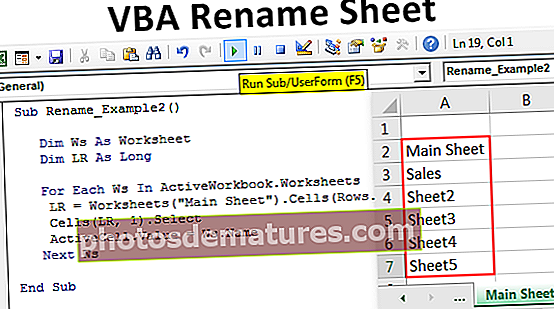
Примери преименовања радних листова у програму Екцел ВБА
Испод су примери ВБА листа за преименовање.
Овај ВБА предложак за преименовање листова можете преузети овде - ВБА предложак за преименовање листаПример # 1 - Промените или преименујте лист помоћу ВБА променљивих.
За пример погледајте следећи узорак кода.
Шифра:
Суб Преименуј_Пример1 () Дим Вс Ас Ворксхеет Сет Вс = Ворксхеетс ("Схеет1") Вс.Наме = "Нев Схеет" Енд Суб 
Прво сам у горе наведеном коду променљиву прогласио као Радни лист.
Дим Вс Ас Ворксхеет
Даље, поставио сам референцу на променљиву као „Схеет1“ помоћу објекта радног листа.
Постави Вс = Радни листови („Лист1“)
Сада променљива „Вс“ садржи референцу радног листа „Лист1“.
Сада сам помоћу променљиве „Вс“ преименовао радни лист у „Нев Схеет“.

Овај код ће променити назив „Схеет1“ у „Нев Схеет“.
Ако код покренем ручно или преко пречице Ф5, опет ћемо добити грешку Субсцрипт Оут оф Ранге.

Разлог зашто добијамо ову грешку јер смо у претходном кораку већ променили радни лист под називом „Схеет1“ у „Нев Схеет“. С обзиром да више не постоји назив радног листа „Схеет1“, ВБА баца ову грешку.
Пример # 2 - Набавите сва имена радног листа у једном листу.
На једном листу можемо добити сва имена радног листа радне свеске. Код у наставку издвојиће сва имена радног листа.
Шифра:
Суб Ренмае_Екампле2 () Затамни В као радни лист Затамни ЛР колико дуго за сваки В у АцтивеВоркбоок.Ворксхеетс ЛР = Радни листови ("Главни лист"). Ћелије (Ровс.Цоунт, 1) .Енд (клУп) .Ров + 1 Целлс (ЛР, 1) .Изаберите АцтивеЦелл.Валуе = Вс.Наме Следећи Вс Енд Суб 
Овај код ће издвојити сва доступна имена радног листа на лист под називом „Главни лист“.

Пример # 3 - Поставите трајно име на Екцел радни лист помоћу ВБА
Будући да радимо са именима листова у кодирању, важно је да им поставимо трајна имена. Како да им поставимо стална имена?
За пример погледајте доњи код.
Шифра:
Суб Преименуј_Пример3 () Радни листови ("Лист1"). Изаберите Енд Суб 
Горњи код ће одабрати Схеет1.
Ако вашу радну свеску користи много људи, ако је неко променио име радног листа, добићемо грешку Субсцрипт Оут оф Ранге.
Да бисмо то избегли, можемо му поставити стално име. Да бисте поставили трајно име, следите кораке у наставку.
Корак 1: Изаберите лист на који треба да поставимо трајно име у програму Висуал Басиц Едитор.

Корак 2: Притисните тастер Ф4 да бисте видели прозор Својства.

Корак 3: Под Назив, Својство Промените име у „Ново име“.

Као што видите, једно име се приказује као „Схеет1“ и у заградама, ново име можемо видети као „Нев Схеет“.
Сада ћемо у кодирању користити ново име уместо стварног видљивог имена.
Шифра:
Суб Преименуј_Пример3 () НевСхеет.Селецт Енд Суб

Вратите се сада на прозор радног листа, а назив листа и даље можемо видети само као „Лист1“.

Сада ћу променити назив листа у „Продаја“.

Ако код покренем помоћу тастера Ф5 или ручно, он ће и даље одабрати само лист назван „Продаја“. Будући да смо му дали трајно име, и даље ће одабрати само исти лист.